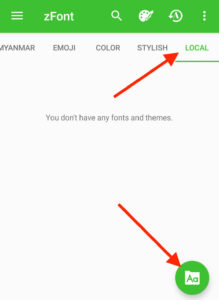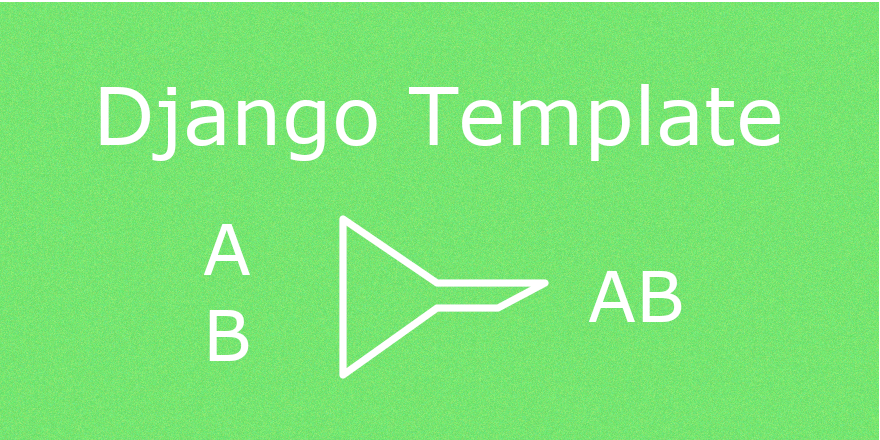androidスマートフォンなどでシステムのフォントを変更する。(非ルート環境)
ただandroidスマホのフォントを変更してみたかった。苦労して設定した結果、労力と見合わないので戻した。 デフォルトのフォントもそんなに不満はなかったから仕方ないね。他のフォントも試せば合うのもあるかも。
大まかな手順としては、
- 使うフォント(ttf)を用意する。ttcはダメみたい。事前に分解すること。
- android端末に
zFontをインストール。 zFontを起動し、使うフォントを選択し指示にしたがって設定。
以降で詳しく手順を追っていく。
追記
- 2021/09:
zfontのパッケージ名が変更されたようで、リンク先が死んでいた。そのため新しいURLも記載する。使い方は変わらないはず。(未確認)
フォントの用意
ttfでないとzFontが認識してくれないようなので、ttcに使いたいフォントが入っている場合は事前に分解しておく必要がある。
分解に使ったツールは、UniteTTCというもの。とてもありがたい。こちらに置いてある:
ページ下部にダウンロードリンクがある。
なお、linuxとwindowsのみ対応で、macOSでは動かないので注意。また、コマンドラインツールでGUIはない。自分の場合は、macOSだがdockerを使っていてlinuxが簡単に動かせるので問題なかった。
ttcから分解
ダウンロードが済んだら分解する。dockerを使っていればOSで違いはない。
ttcファイルは、unitettc64と同じフォルダに入れておくと楽。半角英数のファイル名だともっと楽。
$ # unitettc64のあるフォルダに移動
$ cd /path/to/unitettc
$ # 何らかの方法でttcファイルを持ってくる
$ cp /source/font.ttc /path/to/unitettc/
$ # dockerならこれでOK
$ docker run --rm -v /path/to/unitettc:/unitettc ubuntu bash -c "cd /unitettc && ./unitettc64 ./font.ttc"これで連番が付与されつつttfに分解できる。
スマホに移す
あとは分解したttfをお好きな方法でスマホに移動しておけばPCでの作業は終わり。
移動方法は、色々ある。
- USBで繋いで移す
- クラウドサービスを経由して移す
- スマホアプリのサーバクライアント機能を使って移す
まあどれでもいいだろう。手軽なのはクラウドサービスの利用。
zFontの利用
zFontはフォントインストーラーになるandroidアプリ。
Google Playで無料ダウンロード可能。こちら:
こちらは古いアドレス(リンク切れ。一応残す):
起動するとフォントストアのようなものがあるが目もくれず、LOCALタブを開く。
すると、右下に追加できるようなボタンが表示されるはずなのでそれをタップし、
スマホに設定したいttfファイルを選択する。下画像の矢印のところ(縦長になるので少し編集済み)。
フォントを選択すると、プレビューが表示され、下部のSETを押すとメーカーに応じた設定方法が表示される。
それぞれフォントを変える抜け道が異なることが垣間見える。
おそらくROOT権限を取得していれば大して苦労しないだろうが(それならこのアプリは不要か)、そうではないので、Oppo & Realmeを今回は選択する。
Oppo & Realmeの場合
Oppo & Realmeの場合、3つの選択肢があったが、真ん中のBESTと書いてあるSupport Dai Charactersという方法で行った。
フォントのインストールを許可し、画面の指示に従う。インストール後にやるべきことは、
地域・言語設定で地域をミャンマーにするディスプレイ・輝度設定で傣族使用の文字に対応(Support Dai Characters)をオンにする
の2点。Dai Charactersを指定フォントに置き換えてるのかな?なかなかうまい。ミャンマーに指定しないと2の設定項目は現れない。
残念なのは地域設定がミャンマーのままになってしまう点。しかし一時的にタイムゾーンがミャンマーになってしまうのを戻せばいいはず(今の所)。24時間表示も解除されてしまうので必要なら直す。
これで変更手順は終わり。
おわり
今回は他の手近な端末がないのでメーカー個別の設定は1つしか見なかった。 しかしアプリ内の手順の説明は分かりやすいと思うので、それに従って設定を進めていけば問題はないだろう。
フォントを変えると気分も変わる。色々なフォントを気分で変えていくのもいいかもしれない。
以上です。